【レビューPR】TP-Link TX201&TL-SG105-M2
この度、TP-Link社より〝2.5ギガビット PCIeネットワークアダプター『TX201』〟及び〝5ポート 2.5G デスクトップスイッチ『TL-SG105-M2』〟をご提供頂きました。


ご提供頂いた〝2.5ギガビット PCIeネットワークアダプター『TX201』〟と〝5ポート 2.5G デスクトップスイッチ『TL-SG105-M2』〟について自分の観点から見たレビュー記事を作成してみました。
ご参考頂けると幸いです。
TP-Link 2.5ギガビット PCIeネットワークアダプター TX201について
〝2.5ギガビット PCIeネットワークアダプター『TX201』〟は、2022年11月8日(火)に発売されたマルチギガビット対応のPCIeネットワークアダプターです。
『TX201』を使うことで、インターネットでのアクセスやローカルでのデータ転送最大など、最大2.5Gpbsの高速ネットワーク通信を利用することができます。
TP-Linkのウェブサイトから『TX201』の特徴を抜粋すると、
- ブレイジングファスト - マルチギガビットに対応のネットワークで最大2.5Gbpsの高速通信が可能です。
- 高い互換性- 1Gbpsを超える高速でありながら100Mbpsなど下位規格とも互換性を持ち、自動認識し速度を調整します。
- 2種類のブラケットを同梱 - 通常サイズのブラケットに加えてミニタワーPC向けのロープロファイルブラケットも同梱しているため、幅広いPCで利用可能です。
- 様々なOSに対応 - Windows 11/10/8.1/8/7およびWindows Servers 2022/2019/2016/2012 R2/2012/2008 R2に対応しています。
となります。
詳しくは、TP-Linkの『TX201』製品サイトページでご確認下さい。
TP-Link 5ポート 2.5G デスクトップスイッチ TL-SG105-M2について
〝5ポート 2.5G デスクトップスイッチ『TL-SG105-M2』〟は、5ポート搭載のマルチギガビット対応スイッチングハブです。
『TL-SG105-M2』で接続された機器同士を、最大転送速度2.5Gbpsの高速転送することができます。
TP-Linkのウェブサイトから『TL-SG105-M2』の特徴を抜粋すると、
- 2.5Gbpsポート×5:2.5Gのマルチギガビットポートと最大25Gbpsのスイッチング容量が今までのボトルネックを解消
- 超高速:2.5G対応のNAS・サーバー・ゲーミングPC・WiFi 6 APに接続すれば4K動画など大きなファイル転送も超高速
- 様々な用途に最適:LANパーティー・ホームエンターテイメント・在宅ワークなど様々な用途に利用可能
- 気軽にアップグレード:2.5GはCat5e以上のケーブルで対応可能なので、10GネットワークのようにCat6aケーブルへの交換は不要**
- 静音設計:ファンレス設計なので自宅やオフィスでの利用も問題なし
- プラグ&プレイ:電源とLANケーブルを差し込むだけで利用可能
- 金属製筐体:据え置きと壁掛け可能な、金属製筐体
となります。
詳しくは、TP-Linkの『TL-SG105-M2』製品サイトページでご確認下さい。
最大転送速度2.5Gbpsを実現するために
現在の有線LANは、未だに1000BASE-T(1Gbps)のギガビットイーサネット(1GbE)が主流となっています。
1000BASE-T(1Gbps)の次の規格である10GBASE-T(10Gbps)の普及の目処が立たない状況で、その間を埋める規格として近年2.5GbE(2.5ギガビットイーサネット)、5GbE(5ギガビットイーサネット)が登場しています。
無線LAN(Wi-Fi)においてはギガビットを超える速度が普及している状況ですが、安定してネットワーク通信を行うためには有線によるネットワーク(有線LAN)は欠かすことができません。
そこにきて最近、有線LAN 2.5Gbpsの普及が始まってきました。
今回の〝2.5ギガビット PCIeネットワークアダプター『TX201』〟と〝5ポート 2.5G デスクトップスイッチ『TL-SG105-M2』〟を導入することで、従来の有線LANで最大転送速度1Gbpsを脱した最大転送速度2.5Gbpsの高速ネットワーク環境を構築することができます。
但し、インターネットで最大転送速度2.5Gbpsを実現するためには、インターネット接続サービスを2.5Gbps以上で契約する必要があります。
(具体的には「auひかり ホーム10ギガ/5ギガ」や「フレッツ 光クロス」「NURO 光」など、光回線を用いた1Gbpsを超えるインターネット接続サービスに契約する必要性)
また、ローカルでのネットワーク環境で最大転送速度2.5Gbpsを実現するためには、接続されている全てのネットワーク機器を2.5GBASE-T以上で構成する必要があります。
それらを踏まえた上で〝2.5ギガビット PCIeネットワークアダプター『TX201』〟と〝5ポート 2.5G デスクトップスイッチ『TL-SG105-M2』〟を使って、有線LANで最大転送速度2.5Gbpsの高速ネットワーク環境を構築するための解説を行っていきます。
TP-Link 2.5ギガビット PCIeネットワークアダプター TX201
先ずは〝2.5ギガビット PCIeネットワークアダプター『TX201』〟からチェックしていきます。
TP-Link 2.5ギガビット PCIeネットワークアダプター TX201 製品仕様
『TX201』の製品仕様は、下記の通りです。
| TP-Link 2.5ギガビット PCIeネットワークアダプター TX201 製品仕様 | |
| ハードウェア機能 | |
| 規格及びプロトコル | IEEE 802.3, IEEE 802.3u, IEEE 802.3ab, IEEE 802.3bz, IEEE 802.3x |
| インターフェイス | 1× PCI Express 2.1 x 1, 1×RJ45 ギガビット/メガビットポート |
| ネットワーク メディア | 2.5GBASE-T/1000BASE-T/100BASE-TX |
| LED | 2.5Gbps・1Gbps・100/10MbpsのLink/Act LED |
| データレート | 10Mbps/100Mbps/1Gbps/2.5Gbps |
| 寸法 | 120.8 × 98.2 × 21.5 mm |
| フロー コントロール | 802.3x |
| その他 | |
| 認証 | FCC, CE, RoHS |
| パッケージ内容 | TX201本体 ブラケット2種 (標準/ロープロファイル) Quick Installation Guide リソースCD |
| システム要件 | Windows 11/10/8.1/8/7, Windows Servers 2022/2019/2016/2012 R2/2012/2008 R2 |
| 動作環境 | 動作温度: 0℃~40℃ (32℉ ~104℉) 動作湿度: 10%~90% 結露を避けてください 保存湿度: 5%~90% 結露を避けてください |
TP-Link 2.5ギガビット PCIeネットワークアダプター TX201 パッケージ
『TX201』のパッケージです。
お馴染みのブルーを基調としたTP-Link ネットワーク製品共通のパッケージとなっています。

パッケージの記載は全て英語表記となっています
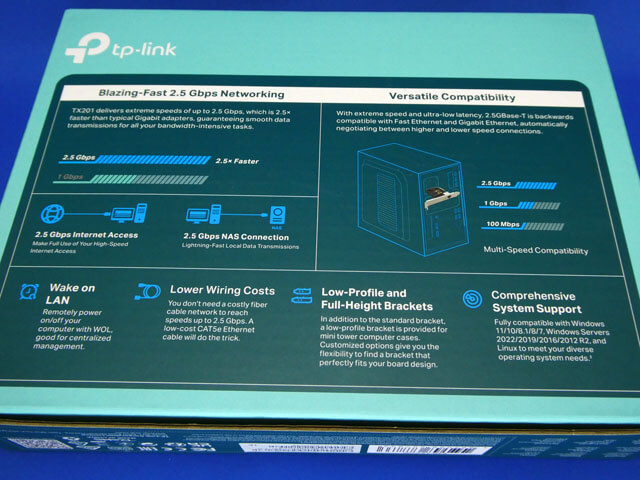

唯一、日本語の「3年保証」シールが上側面に貼られています。

パッケージ右上にはWindows対応を現すWindowsマークがプリントされています。
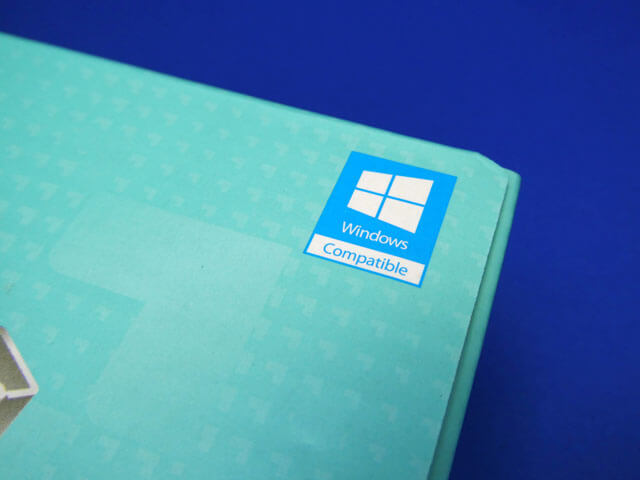
『TX201』のパッケージを開封していきます。

パッケージ内容は、
- TX201本体(標準用ブラケット装着済み)
- ロープロファイル用ブラケット
- リソースCD
- Quick Installation Guide(設置ガイド)
- 修理に関するお問い合わせ窓口
となります。
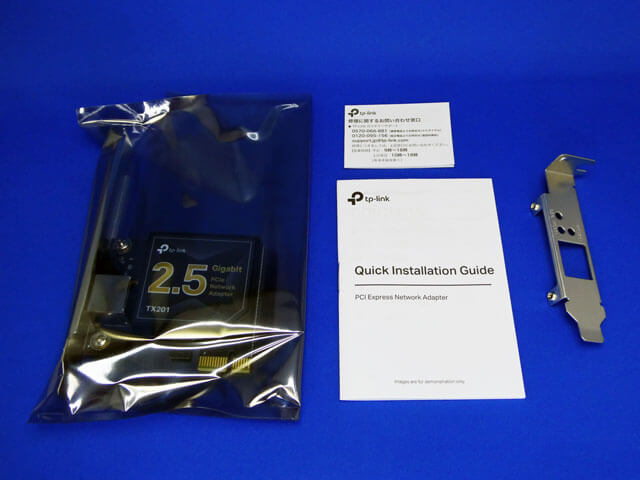
Quick Installation Guide(設定ガイド)は、多国仕様となっています。
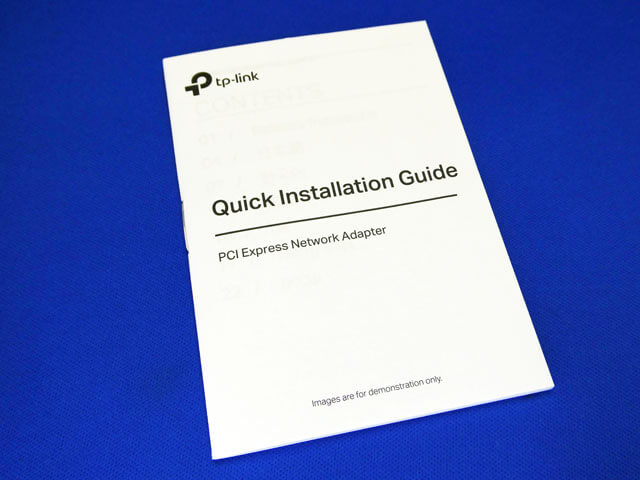
日本語での説明も掲載されているので、安心して使うことができます。
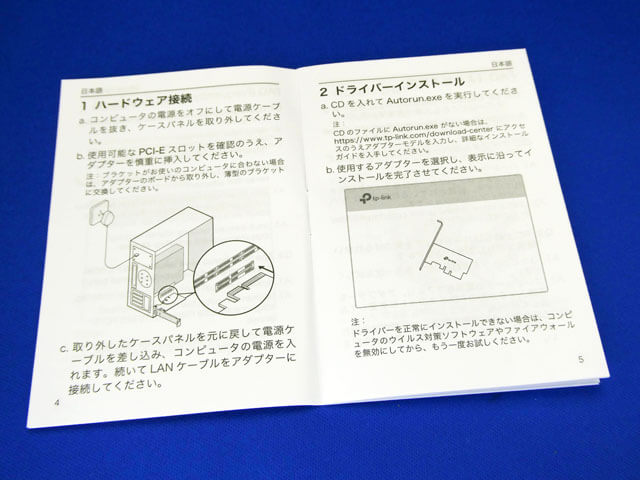
修理に関するお問い合わせ窓口の冊子は、日本語専用となっています。
『TX201』には3年保証が付いており、不具合等発生した場合にはスムーズにTP-Linkカスタマーサポートへ連絡できる体制が整っています。

TP-Link 2.5ギガビット PCIeネットワークアダプター TX201をチェックする
『TX201』をチェックしていきます。
TX201本体です。


標準用ブラケット除くサイズは約横65mm×縦55mm×厚み15mmで、重量は約42.7gです。
と言うことで、非常にコンパクトな筐体となっています。

本体はブラックボックスとなっており、中の状態を確認することはできません。
その箱状の表面に【2.5 Gigabit】と大きく書かれており、2.5ギガビットのネットワークアダプターと言うのが一目で分かります。

ブラケットの表面には、LANポートと【1000Mbps】【100/10Mbps共通】【2.5Gbps】のLink/Act確認用のLEDインジケーターが配置されています。

TX201本体の裏側です。

裏面には【型番】【製品名】【生産国】【シリアル番号】【CEやFCCなどの認証マーク】などの情報が記載された製品シールが貼られています。

別途ロープロファイルPCI用のブラケットが付属しています。
省スペースパソコンなどで使う場合には、このロープロファイルPCI用ブラケットに交換します。

TP-Link 2.5ギガビット PCIeネットワークアダプター TX201をパソコンに組み込む
デスクトップパソコンにTX201本体を組み込みます。
今回は敢えて古いデスクトップパソコンに『TX201』を組み込んでみました。
今回組み込んだデスクトップパソコンは、色々な検証用に使用している自作PC(Windows 10)です。
搭載するCPUはIntel Core i7-3770Kと言うことで、約10年前に作成した自作PCとなります。

TX201本体組み込みに関しては至って簡単で、パソコンのフタを開けて、マザーボード上のPCI-Express(PCIe)空きスロットに差し込むだけで完了です。
マザーボード上のPCI-Express(PCIe)空きスロットです。

PCI-Express(PCIe)スロットにTX201本体を組み込んだ状態です。


TX201本体装着後の拡張スロット側面側です。

TP-Link 2.5ギガビット PCIeネットワークアダプター TX201の設定
デスクトップパソコンにTX201本体の組み込みが完了したので、次は設定を行っていきます。
付属のリソースCDをセットアップして【Autorun.exe】ファイルを実行します。
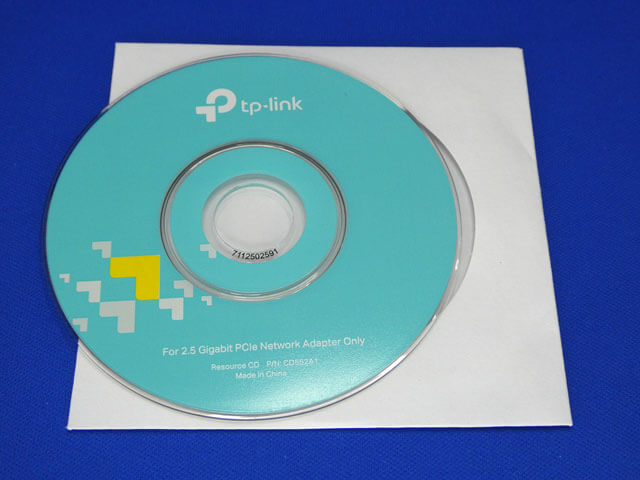
CDドライブが無い場合などは、TP-Linkのダウンロードセンターにアクセスし【TX201】で検索してドライバーをダウンロードします。
なお、ダウンロードしたファイルはRAR形式の圧縮ファイルとなっているので、解凍する必要があります。
解凍後は【Autorun.exe】を実行すればOKです。
なお、TP-Linkのダウンロードセンターでは、Windows用のドライバー以外にもLinux用のドライバーをダウンロードすることができます。
【Autorun.exe】ファイルを実行するとモデル(TX201)の画像を選択します。
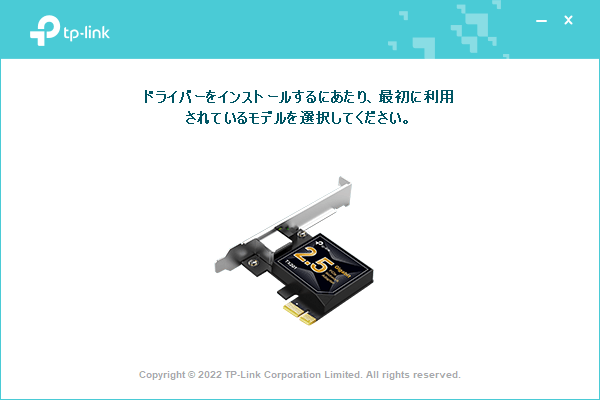
あとは簡単な操作でインストールが完了します。
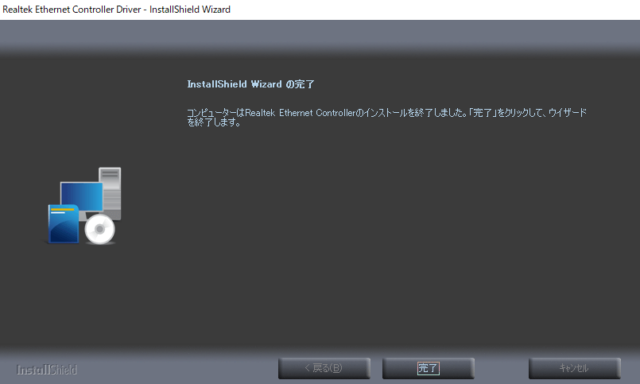
デバイスマネージャーを確認した状態です。
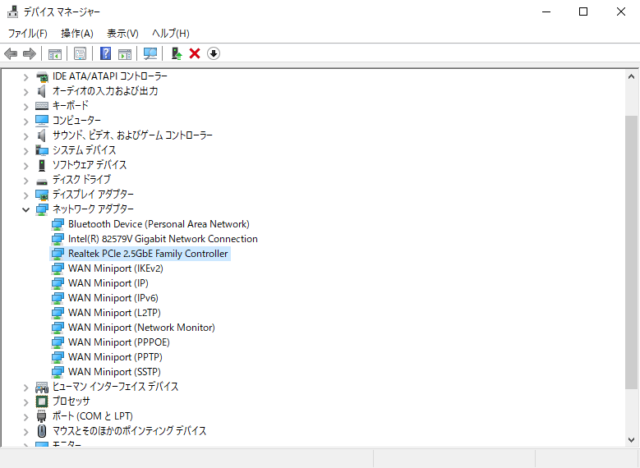
TP-Link 5ポート 2.5G デスクトップスイッチ TL-SG105-M2
続いて〝5ポート 2.5G デスクトップスイッチ『TL-SG105-M2』〟をチェックしていきます。
TP-Link 5ポート 2.5G デスクトップスイッチ TL-SG105-M2 製品仕様
『TL-SG105-M2』の製品仕様は、下記の通りです。
| TP-Link 5ポート 2.5G デスクトップスイッチ TL-SG105-M2 製品仕様 | |
| ハードウェア機能 | |
| 規格及びプロトコル | IEEE 802.3, 802.3u, 802.3ab, 802.3x, 802.1p, 802.3bz |
| インターフェイス | 5× 100Mbps/1Gbps/2.5Gbpポート (Auto-Negotiation, Auto-MDI/MDIX対応) |
| ファンの数量 | ファンレス |
| 電源 | 外部電源アダプター (出力: 12 VDC / 1 A) |
| LED インジケータ | • System Power: 1 • Link/Act LED: 5(各ポート) |
| 寸法(幅 X 奥行き X 高さ) | 209×126×26 mm |
| 最大消費電力 | 12.11 W |
| 最大放熱 | 41.32 BTU/h |
| パフォーマンス | |
| スイッチング容量 | 25 Gbps |
| パケット伝送レート | 18.6 Mpps |
| MACアドレス テーブル | 16 K |
| パケット バッファメモリー | 1.5 Mb |
| ジャンボ フレーム | 10 KB |
| ソフトウェア機能 | |
| 高度な機能 | • 802.3X フローコントロール • 802.1p/DSCP QoS |
| 転送方式 | ストア&フォワード |
| その他 | |
| 認証 | CE, FCC ,RoHS |
| パッケージ内容 | • TL-SG105-M2本体 • 電源アダプター • 設置ガイド • ゴム足 |
| 動作環境 | 動作温度: 0℃~50℃ (32℉~122℉) 保存温度: -40℃~70℃ (-40℉~158℉) 動作湿度: 10%~90% 結露を避けてください 保存湿度: 5%~90% 結露を避けてください |
TP-Link 5ポート 2.5G デスクトップスイッチ TL-SG105-M2 パッケージ
『TL-SG105-M2』のパッケージです。
『TX201』同様ブルーを基調としたTP-Link ネットワーク製品共通のパッケージとなっています。

パッケージの記載は全て全て英語表記となっています。
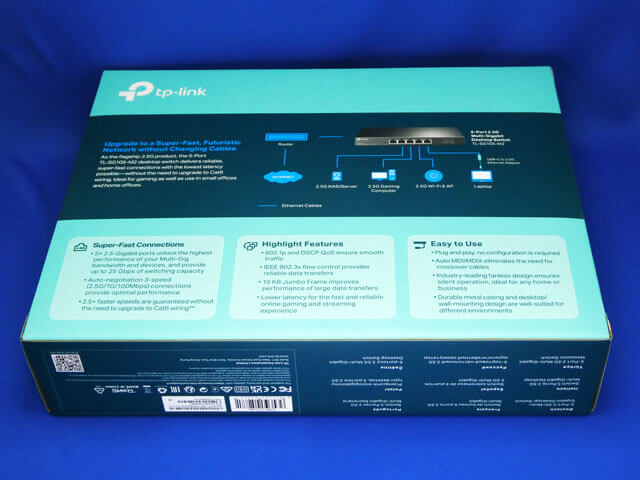
唯一、日本語の「5年保証」シールが上側面に貼られています。

パッケージ右上には、2.5ギガビットイーサネットを現す【2.5G】シールと【ビジネスソリューション】シールが貼られています。

それでは『TL-SG105-M2』のパッケージを開封していきます。

パッケージ内容は、
- TL-SG105-M2本体
- 電源アダプター
- ゴム足
- Quick Installation Guide(設置ガイド)
- 修理に関するお問い合わせ窓口
となります。

付属の冊子類です。
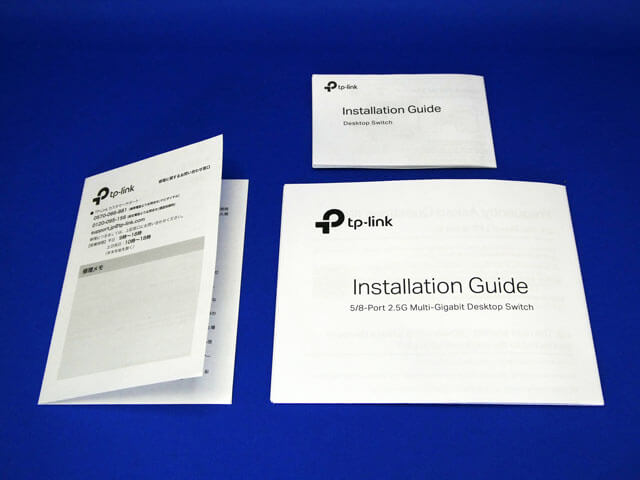
Quick Installation Guide(設定ガイド)は、多国仕様となっています。
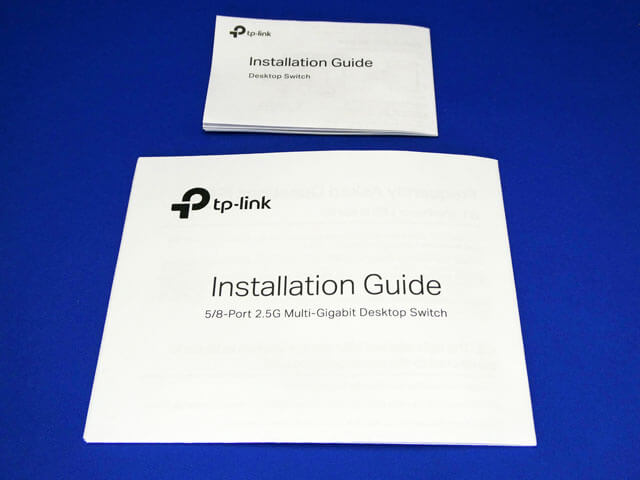
日本語での説明も掲載されているので、安心して使うことができます。
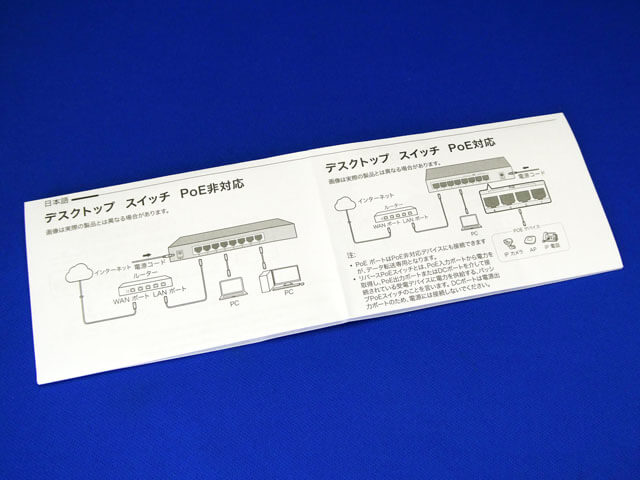
修理に関するお問い合わせ窓口の冊子は、日本語専用となっています。
『TL-SG105-M2』には5年保証が付いており、不具合等発生した場合にはスムーズにTP-Linkカスタマーサポートへ連絡できる体制が整っています。
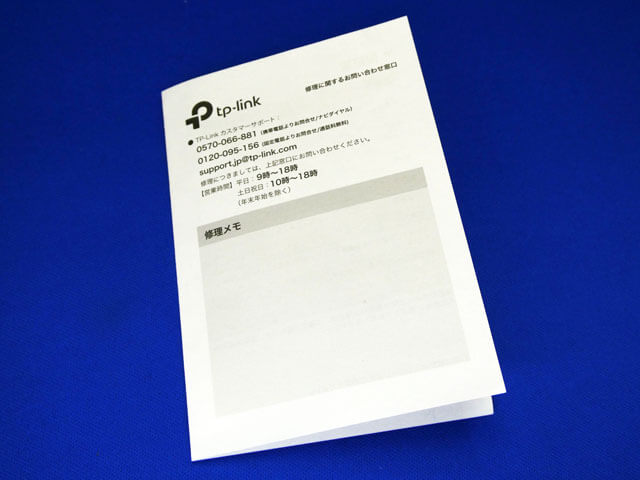
TP-Link 5ポート 2.5G デスクトップスイッチ TL-SG105-M2をチェックする
『TL-SG105-M2』をチェックしていきます。
TL-SG105-M2本体です。

TL-SG105-M2本体のサイズは、横209mm×奥行き126mm×高さ26 mmで、重量は600gとなります。
TL-SG105-M2本体は、メタル素材でブラック系のメタリックカラーとなっています。
メタル素材のズッシリとくる重さとメタリックカラーのお陰で高級感が感じられる程です。

表面側です。

表面の左側にTP-Linkのロゴと製品名がプリントされています。

表面の中央にPowerランプと5つのLANポートがあり、各LANポートの上に、左側に2.5Gbps、右側に1Gbps/100MbpsのLink/Act確認のためのLEDインジケーターが備わっています。

表面の右側には、そのLink/Act確認のためのLEDインジケーターの説明がプリントされています。

なお、通常はインターネット回線の入出力用として1ポート使用するため、実質LAN接続できる機器は4台となります。
もしポート数が不足する場合には、8ポート仕様の「TP-Link 8ポート 2.5G デスクトップスイッチ TL-SG108-M2」も別途ラインナップされているので検討しましょう。
側面側には放熱等の通気口が備わっています。

また片面の側面には、セキュリティワイヤーロックのためのホール(ケンジントンセキュリティスロット)が備わっています。


背面側です。

背面には、電源アダプターを接続するための電源ポートが配置されています。

底面には、壁掛け用のホールも有るので、壁などにも設置することが可能です。
中央には、【型番】【製品名】【生産国】【シリアル番号】【CEやFCCなどの認証マーク】などの情報が記載された製品シールが貼られています。

設置する場所に応じて付属のゴム足を貼り付けます。

電源アダプターのサイズは約横68mm×縦41mm×厚み32mmで、重量は約76g、ケーブルの長さは約1m45cmとなります。

コンパクトで軽量なスリム形状な電源アダプターとなっており、差す場所は問わないでしょう。

TP-Link 5ポート 2.5G デスクトップスイッチ TL-SG105-M2を設置する
「TL-SG105-M2」を設置していきます。
傷防止のためにもゴム足は装着した方が良いので、最初に付属のゴム足を底面に貼り付けます。


これまで使っていた1000BASE-T(1Gbps)の「TP-Link スイッチングハブ 5ポート TL-SG505」です。
「TP-Link スイッチングハブ 5ポート TL-SG505」は底面にマグネットが備わっているので、ラックに貼り付けています。

この「TP-Link スイッチングハブ 5ポート TL-SG505」と入れ替えてみました。

動作検証
〝2.5ギガビット PCIeネットワークアダプター『TX201』〟及び〝5ポート 2.5G デスクトップスイッチ『TL-SG105-M2』〟の設置及び設定が完了しました。


なお、LANケーブルに関しては、CAT5e以上のLANケーブルで対応可能となっています。
自宅内で使っているLANケーブルに関しては、全て最大通信速度 10Gbps対応のCAT7またはCAT6Aのため問題ありません(※CAT6以下のLANケーブルは使用していません)。
実際にどのようにインターネットスピードが変化したのかを検証していきます。
我が家のインターネット接続サービスは「NURO 光」なので通信速度が2.0Gbpsとなっていますが、現在「NURO 光」は著しく品質低下しており期待できません。
Before
これが従来の1000BASE-T(1Gbps)のインターネットスピードです。
Netflixのインターネット回線の速度テストサイト「Fast.com」で計測した結果です。
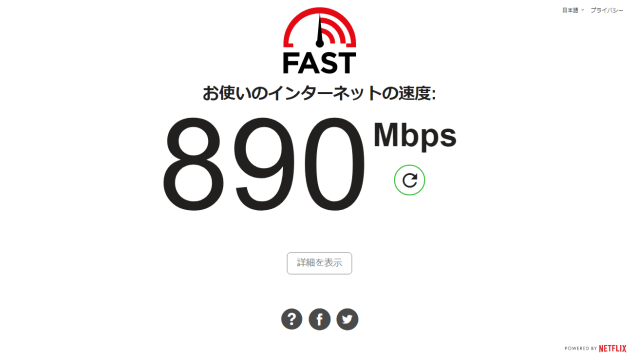
「SPEEDTEST」のWindowsアプリで計測した結果です。
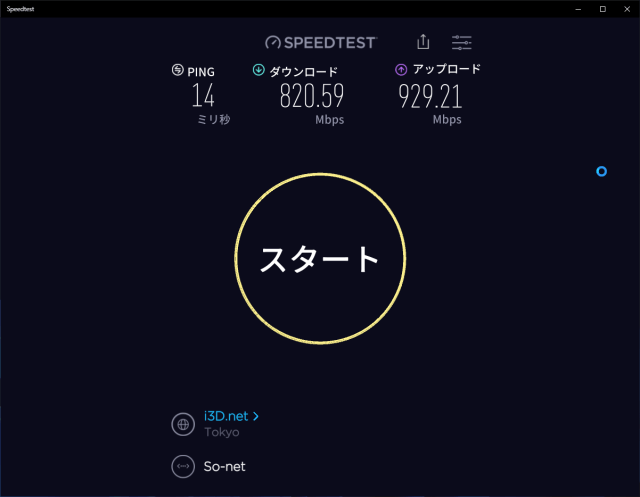
After
今回〝2.5ギガビット PCIeネットワークアダプター『TX201』〟と〝5ポート 2.5G デスクトップスイッチ『TL-SG105-M2』〟導入後のインターネットスピードです。
Netflixのインターネット回線の速度テストサイト「Fast.com」で計測した結果です。
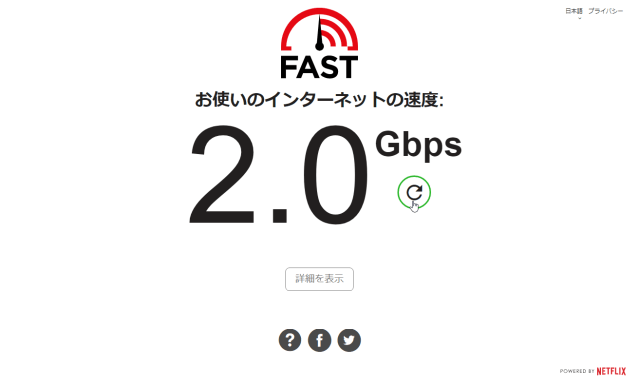
「SPEEDTEST」のWindowsアプリで計測した結果です。
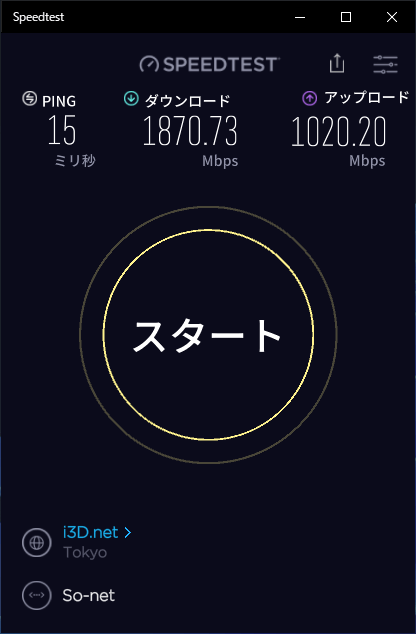
いやいやいや本当に1Gbpsを超えてきました!
1年前に通信速度2.0Gbps対応の「NURO 光」にしたもののスイッチングハブやネットワークアダプターは買い替えていなかったので1Gbpsまでの対応だったため、その実力を発揮出来ずにいました。
今回〝2.5ギガビット PCIeネットワークアダプター『TX201』〟と〝5ポート 2.5G デスクトップスイッチ『TL-SG105-M2』〟導入したことで、リミッターを解除したような感じになります。
まるで機動戦士ガンダムUCの「ラプラスの箱」を開けた感じです!(笑)
なお、〝5ポート 2.5G デスクトップスイッチ『TL-SG105-M2』〟は常時電源を入れている状態ですが、本体からの発熱はほとんど感じられません。
また、ファンレス仕様の静音設計となっているため異音なども発生せず良好な状態です。
ネットワーク回線がすこぶる快適になりました!
最後に
今回〝2.5ギガビット PCIeネットワークアダプター『TX201』〟を搭載したデスクトップパソコンのみでしか最大転送速度2.5Gbpsを体験することができなかったので、デスクトップパソコン同士を最大転送速度2.5Gbpsでデータ通信する検証はできませんでした。
それでも1Gbpsと2.5Gbpsを単純に比較すると、2.5倍の速さを期待することができます。
但し、実際にはそこまでの速さは出ないにしても、大容量のファイルを転送するほど速さの効果が現れてくるでしょう。
そこで考えられることとしては、一般家庭ではまだまだ1Gbpsを超えるインターネット接続サービスに変更できない(変更したくてもできない)ことが多く、かと言ってパソコン同士でデータ通信することも一般家庭で需要は少ないかと思います。
これが企業などであれば話は別で、企業においても業務の効率化のためにも直ぐにでも2.5Gbps化は行うべき事案です。
個人の場合のメリットを考えたところ、一番はインターネット接続サービスを1Gbpsを超えるプランに変更し、スイッチングハブやネットワークアダプターをそのスピードに合ったネットワーク機器にすることです。
これによりゲームや動画視聴など快適にインターネットを楽しめること間違い無しです。
現時点で、インターネット接続サービスを変更できない場合でも、スイッチングハブやネットワークアダプターを2.5Gbps化するメリットはあります。
それは2.5Gbps対応のNAS(ネットワークに直接接続するストレージ記憶媒体)を導入することです。
これにより大容量のファイルを快適に転送することができ、ファイル管理の一極化集中化が出来て便利になります。
と言うことで、自分の野望としては、有線LANで接続している全てのデスクトップパソコンを2.5GbE(2.5ギガビットイーサネット)化して、新たにNASを導入することです。
3年保証付きの〝2.5ギガビット PCIeネットワークアダプター『TX201』〟と5年保証付きの〝5ポート 2.5G デスクトップスイッチ『TL-SG105-M2』〟の導入は、長い目で見て自宅内ネットワークのステップアップするには適したネットワーク機器です。導入をお勧め致します!
































コメント